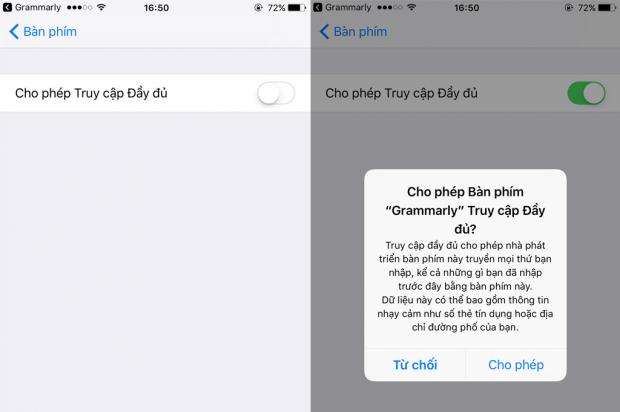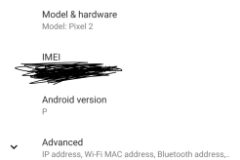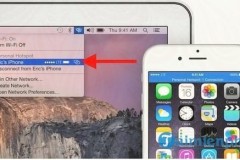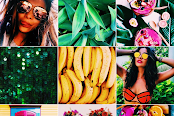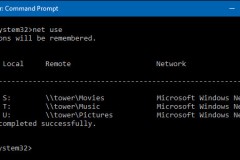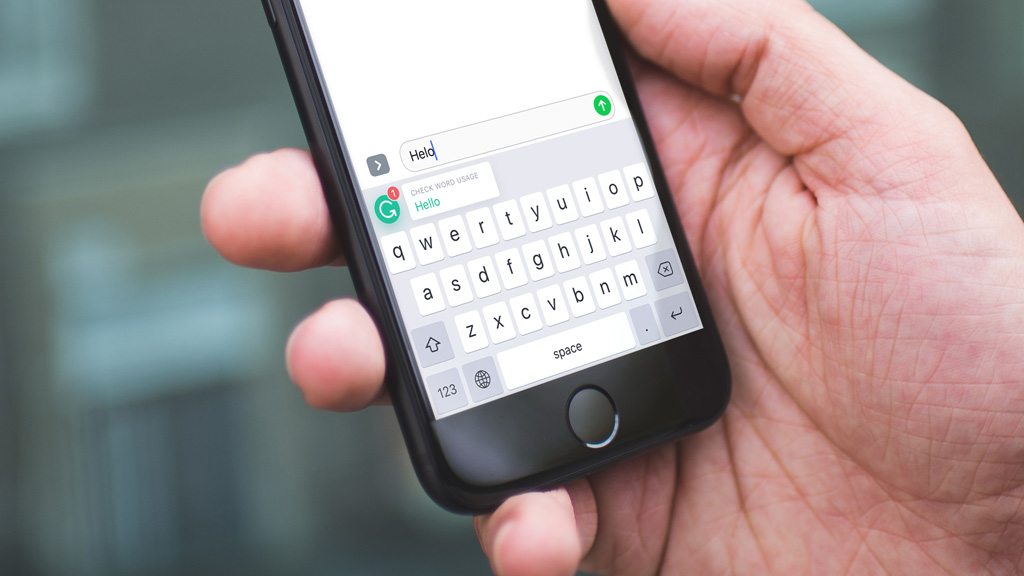
Tuy nhiên, ứng dụng bàn phím Grammarly Keyboard sẽ giúp bạn khắc phục nhanh vấn đề này nhờ được trang bị khả năng kiểm tra và tự động sửa chữa các lỗi chính tả trong quá trình nhập nội dung bằng tiếng Anh.
Về cơ bản thì giao diện thiết kế của Grammarly Keyboard không khác nhiều so với bàn phím mặc định trên iOS. Điểm nổi bật xuất phát từ chế độ tự động quét các thao tác nhập liệu từ người dùng để nhanh chóng phát hiện lỗi ngữ pháp. Chắc chắn bạn sẽ thấy quen thuộc bởi trên internet hiện nay đang tồn tại khá nhiều công cụ hỗ trợ văn bản với chức năng tương tự (tuy nhiên chỉ dành cho máy tính).
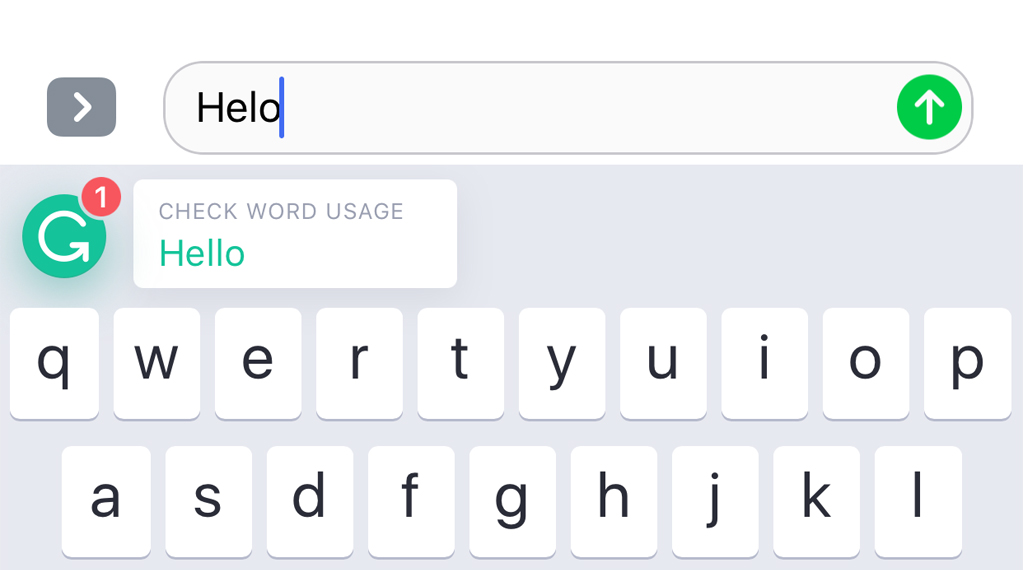
Theo đánh giá từ người dùng trên cửa hàng App Store thì Grammarly Keyboard giống như một plugin hơn là bộ bàn phím riêng biệt, hỗ trợ hầu hết ứng dụng và hoạt động theo thời gian thực (nghĩa là bạn nhập vào gì thì cùng lúc đó Grammarly sẽ tự động quét theo thao tác của bạn).
Hãy thử tưởng tượng rằng, bạn cần viết một e-mail báo cáo, đăng một status lên mạng xã hội hay trả lời tin nhắn của ai đó vào buổi tối mà không cần lo lắng hay đọc lại nội dung vì sợ mình viết nhầm do 'buồn ngủ'! Thậm chí ngay cả khi đã thành thạo ngữ pháp tiếng Anh nhưng Grammarly Keyboard vẫn hỗ trợ bạn nhập liệu nhanh hơn với các từ viết tắt và kết quả vẫn chính xác!
Hiện tại, ứng dụng này chỉ mới xuất hiện trên App Store nên có thể chưa thực sự tối ưu hết các chức năng hay tính năng. Tuy nhiên cũng rất đang để bạn thử qua nếu thấy nó phù hợp với nhu cầu sử dụng của mình nhé.
Hướng dẫn kích hoạt nhanh:
Sau khi tải về Grammarly Keyboard, bạn mở ứng dụng > nhấn vào mục Get Started > đăng nhập tài khoản (Facebook, Gmail) hoặc nhấn nút Not Now để bỏ qua
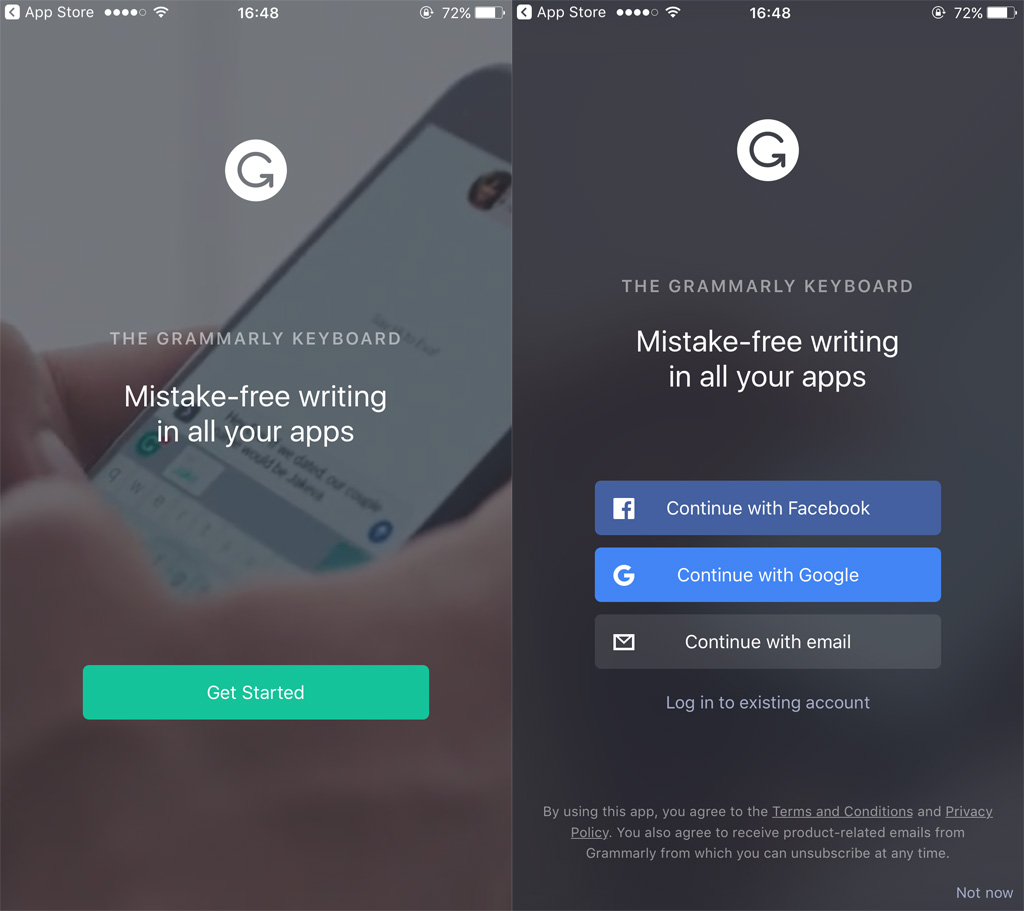
Tại giao diện chuyển tiếp bạn nhấn Add Grammarly Keyboard > Thêm bàn phím mới > chọn Grammarly Keyboard
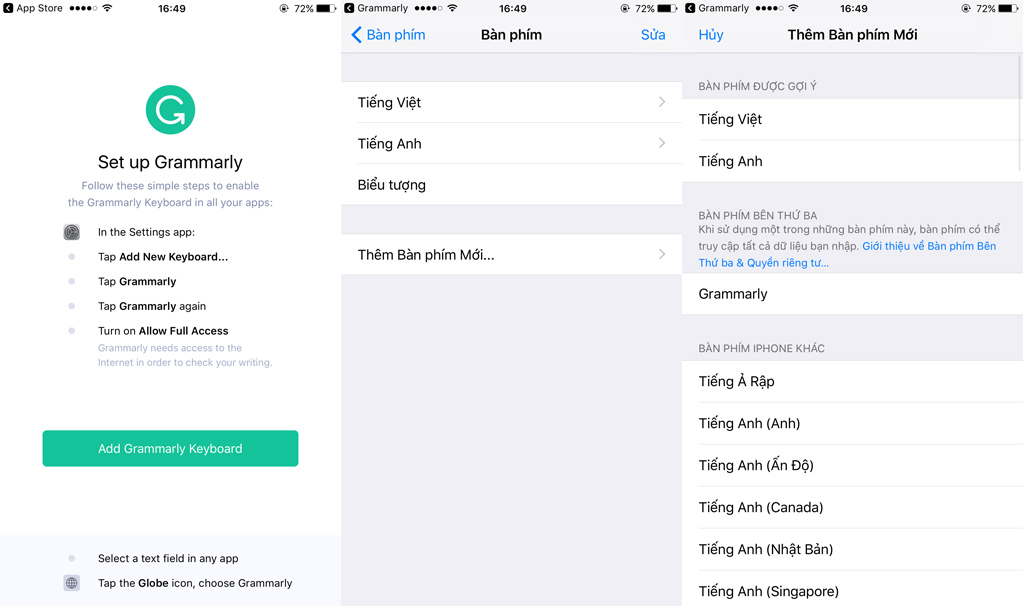
Để sử dụng đầy đủ chức năng, bạn mở Grammarly Keyboard trong giao diện thêm bàn phím mới và kích hoạt dòng Cho phép Truy cập đầy đủ là xong
TECHRUM.VN / NGUỒN: BEEBOM
Nguồn: http://www.techrum.vn/threads/ios-grammarly-keyboard-ng-dung-ban-phim-giup-kim-tra-chinh-ta-khi-nhp-ni-dung-bng-ting-anh.161475/